一度設定したパスコードを変更するには、[設定]-[一般]をタップしてiPhone 5sでは[パスコードと指紋認証]、iPhone 5c/5/4sでは[パスコードロック]をタップします。パスコードの入力を求められるので入力し、[パスコードを変更]をタップしましょう。現在のパスコードを入力して、新しいパスコードを2回入力すると、パスコードが再設定されます。
![1[設定]-[一般]をタップ ,2[パスコードと指紋認証]をタップ ,3 パスコードを入力 ,iPhone 5c/5/4sでは[パスコードロック]をタップする](/contents/098/img/img20131203110408095354.jpg)
![4[パスコードを変更]をタップ,[パスコードと指紋認証]または[パスコードロック]の画面が表示された](/contents/098/img/img20131203114137027563.jpg)
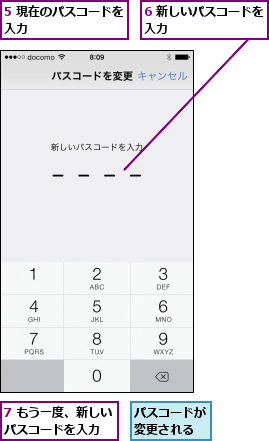

[設定]-[一般]をタップしてiPhone 5sでは[パスコードと指紋認証]、iPhone 5c/5/4sでは[パスコードロック]をタップします。
一度設定したパスコードを変更するには、[設定]-[一般]をタップしてiPhone 5sでは[パスコードと指紋認証]、iPhone 5c/5/4sでは[パスコードロック]をタップします。パスコードの入力を求められるので入力し、[パスコードを変更]をタップしましょう。現在のパスコードを入力して、新しいパスコードを2回入力すると、パスコードが再設定されます。
![1[設定]-[一般]をタップ ,2[パスコードと指紋認証]をタップ ,3 パスコードを入力 ,iPhone 5c/5/4sでは[パスコードロック]をタップする](/contents/098/img/img20131203110408095354.jpg)
![4[パスコードを変更]をタップ,[パスコードと指紋認証]または[パスコードロック]の画面が表示された](/contents/098/img/img20131203114137027563.jpg)
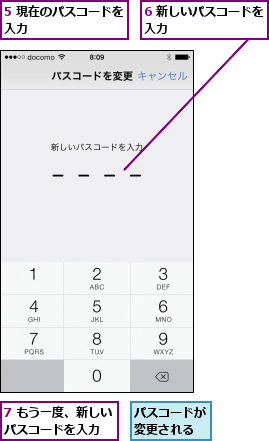

この記事が気に入ったら
いいね!しよう
できるネットから最新の記事をお届けします。